发布时间:2021-08-30 10: 02: 15
FL Studio20是集成了音乐编辑、混音、录音以及编曲等多功能的音乐制作软件。今天将教大家如何使用“语音”功能制作机器人声音,让你也能够制作出影视中的机器人声音。
一、制作机器人声音步骤
1、“语音”打开方式
第一种打开方式:点击顶部菜单栏“添加”-“语音”;第二种打开方式:打开左侧浏览器,选择并打开“语音”;两种打开方式如下图所示。
语音主要的作用自定义生成各种人物的音频,比如:机器人、男生、女生、童声、老妇、火星人、巨人等,让你轻松实现变声功能。
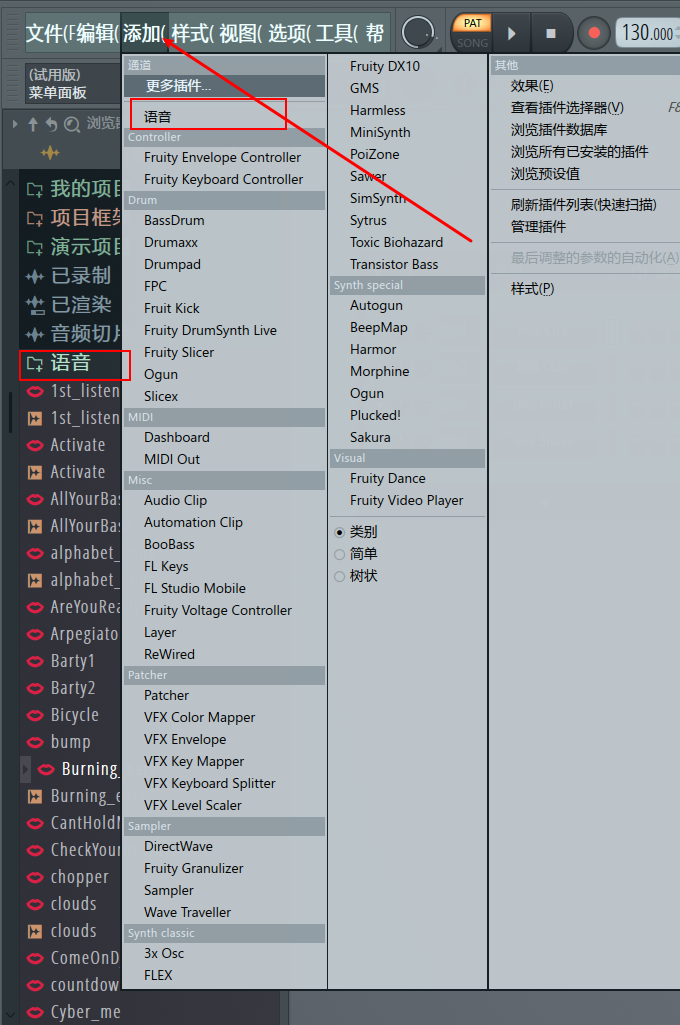
图1语音打开方式
选择第二种方式,点击任意一种语音,这里红色嘴唇样式图标的是可以自定义编辑语音,然后将其拖入到“通道机架”。
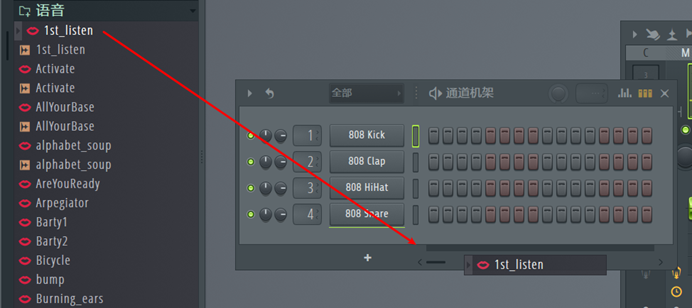
图2 语音拖入到通道机架
2、打开语音属性窗口
语音属性窗口可以更改语音播放文字,将默认文字删除,然后输入你想制作的语音文字,值得注意的是目前仅支持英文。完成文字输入之后,设置语音特征,语音特征包括:个性、样式、模式以及语速。
个性就是各种任务声音的选择,比如机器人、男生、女生、童声、老妇、火星人、巨人等,这里制作的是机器人声音,因此选择“机器人”。
样式顾名思义就是声音播放样式,这里有四种样式:单调、自然、随机以及唱歌。
模式包括:正常、气息、低语。语速则可以通过上下按钮降低或者提高语速。

图3 语音属性设置
完成语音属性设置,可以点击语音文本框右侧的“播放”按钮进行试听语音,通过多次调整,并且达到想要的效果,点击接受保存语音。
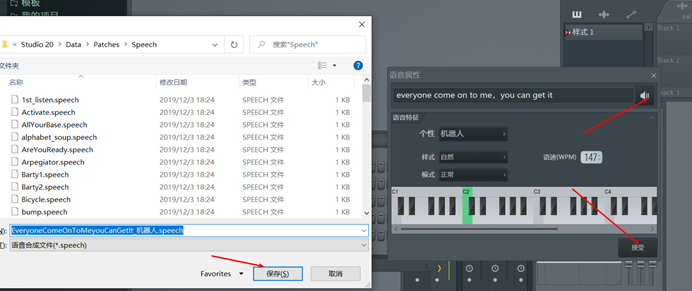
图4 语音保存
语音保存后,我们可以看到语音在通道机架出现,然后通过设置右侧切片实现不同音效,然后点击通道机架“播放”按钮即可试听设置的音效。
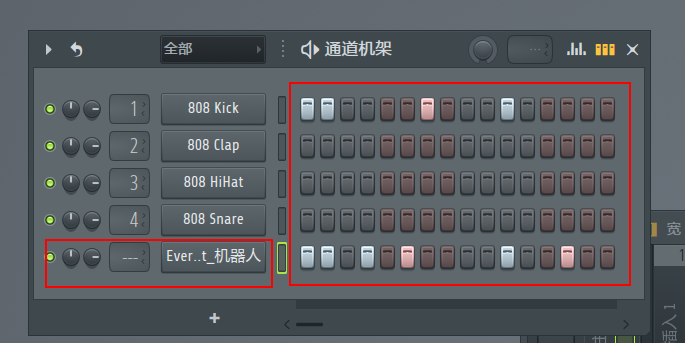
图5 语音加载到通道机架
三、小结
小结一下,今天主要是教大家如何使用FL studio这款编曲软件语音制作机器人声音,相信通过这个教程你已经能够制作多种不同任务的声音,包括机器人、男生、女生、童声、老妇、火星人、巨人等。通过今天的教程,你将能够制作出影视中各种机器人的声音。
作者:超锅
展开阅读全文
︾